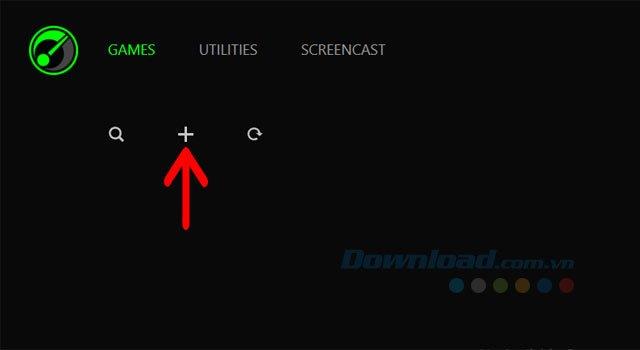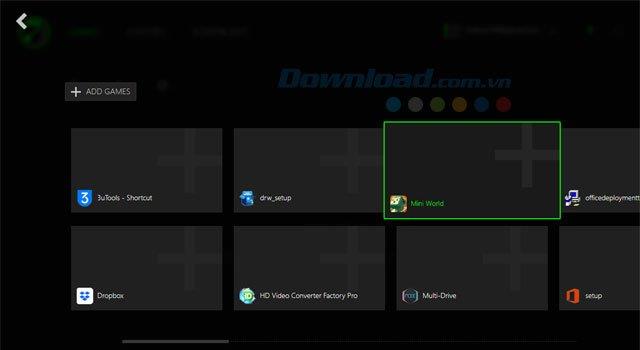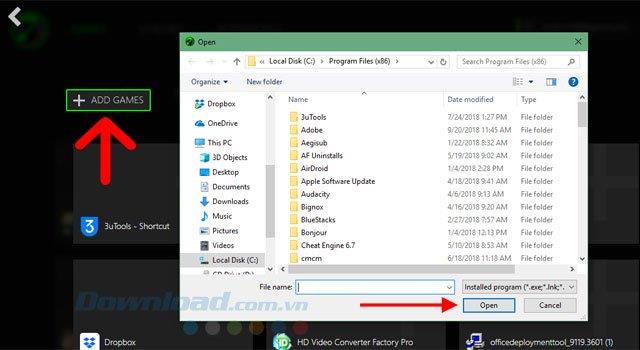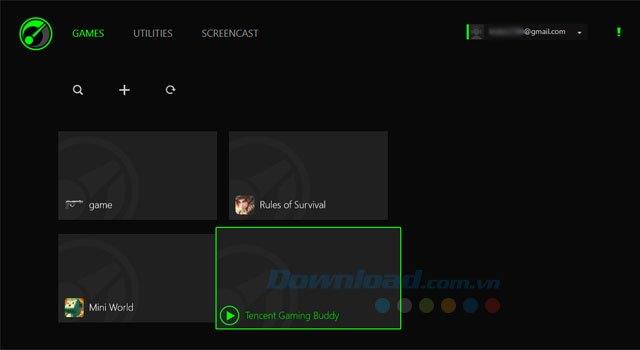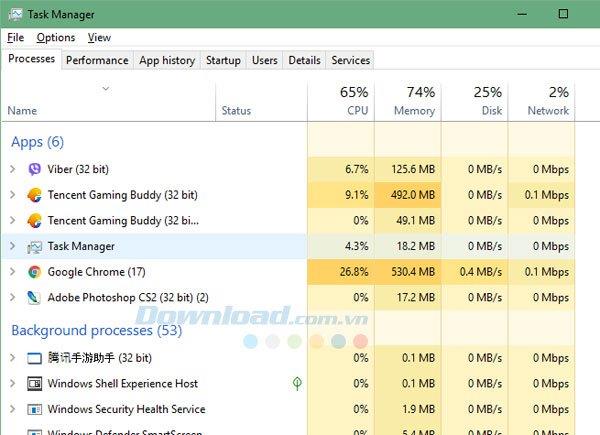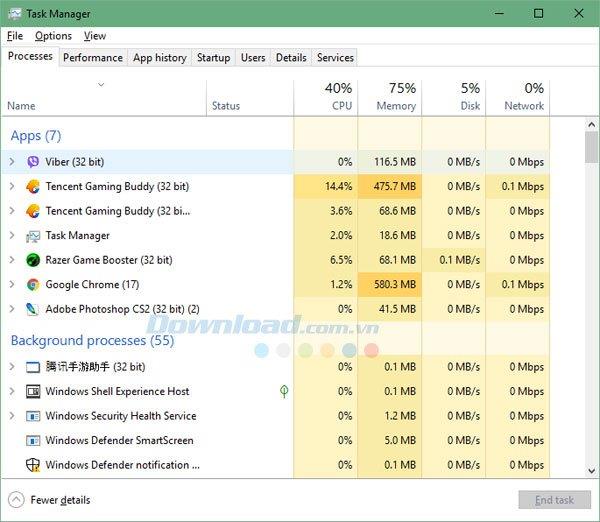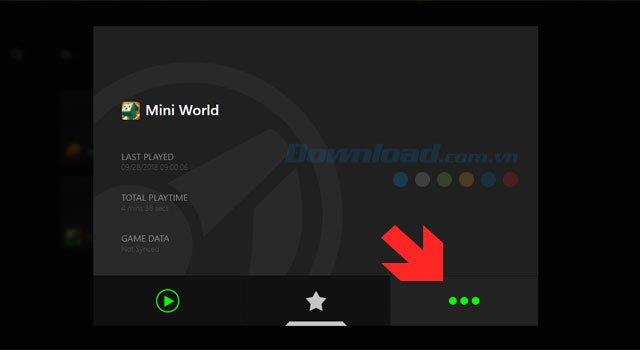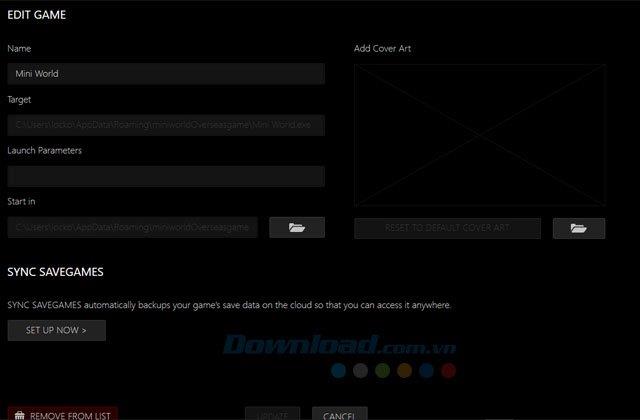Como software de suporte a jogos, além de otimizar as configurações do sistema do computador para ajudar a jogar com alto desempenho, o Razer Game Booster também permite que os usuários criem listas de jogos ou joguem mais no computador. Ajude a deixar a tela da área de trabalho arrumada.
Além disso, adicionar jogos ao Razer Game Booster para jogar ajudará a reduzir a quantidade de RAM usada por esse jogo ou software; como criar uma lista de jogos no Razer Game Booster, você pode ver no artigo abaixo. .
Se você não possui um Razer Game Booster, veja como instalar e registrar uma conta do Razer Game Booster no artigo Instruções sobre como instalar e registrar uma conta do Razer Game Booster no seu computador .
Razer Game Booster
Instruções para adicionar jogos ao Razer Game Booster
Etapa 1: Entre no software do jogo Razer Game Booster, na interface da tela principal, clique no botão mais para criar sua lista de jogos no Razer Game Booster.
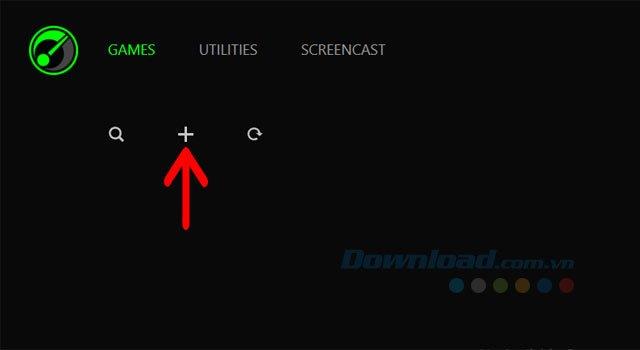
Etapa 2: O Razer Game Booster listará automaticamente o software e os jogos disponíveis na tela principal, selecione os melhores jogos para adicionar à lista de jogos no Razer Game Booster.
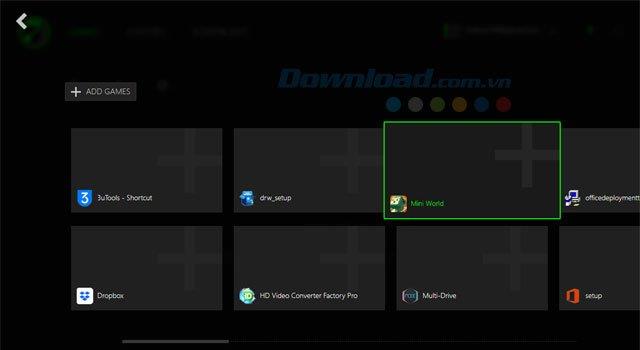
Etapa 3: clique em Adicionar jogos para adicionar outros jogos no seu computador se você não deixar os ícones na área de trabalho. Selecione o ícone do jogo na pasta e clique em Abrir.
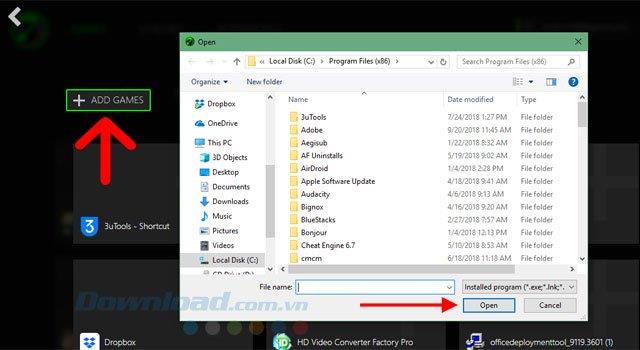
Etapa 4: Em seguida, basta selecionar os jogos na lista criada e depois jogar.
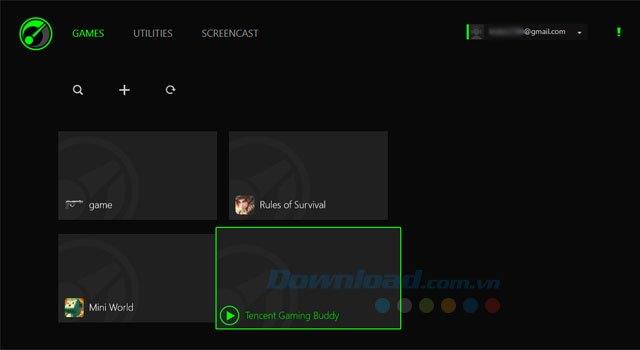
No painel do Gerenciador de tarefas , você pode executar o PUBG Mobile no Tencent Gaming Buddy . A RAM usada no momento é de 492 MB, quase 500 MB.
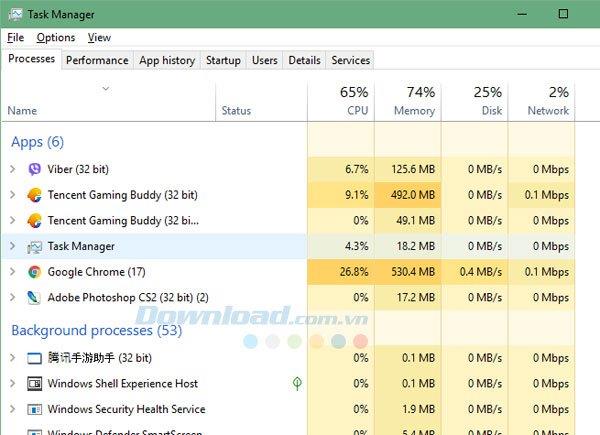
E depois de rodar com o Razer Game Booster, embora não haja muita redução, mas a capacidade foi um pouco reduzida. Se o jogo pesar mais de 1 GB, o jogo reduzirá significativamente a capacidade.
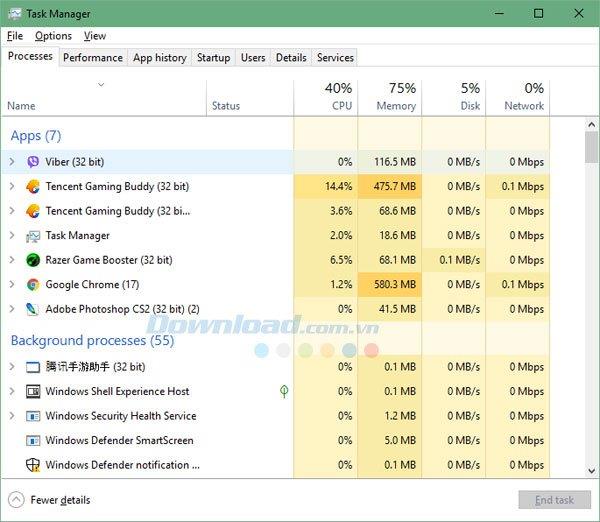
Além disso, você pode alterar as informações do jogo na lista, clicar no ícone do jogo e clicar no ícone de três pontos para fazer edições.
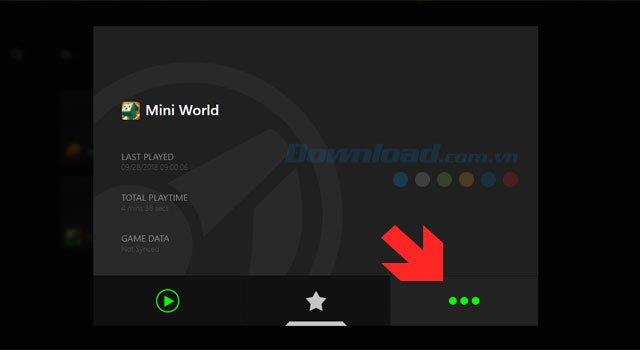
Aqui está o jogo Mini World: Block Art, você pode alterar o nome ou escolher mais imagens de fundo para esse jogo, deseja remover qualquer jogo, selecione Remover da lista.
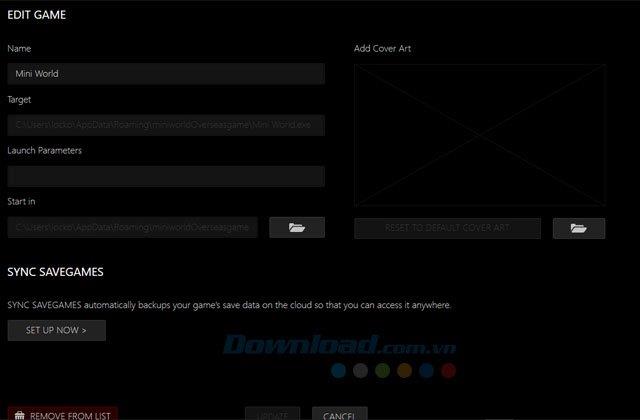
O acima é um guia para a criação de listas de jogos com o Razer Game Booster, não apenas para criar uma lista elegante de jogos, mas também para suporte à execução de jogos com menor capacidade de RAM.